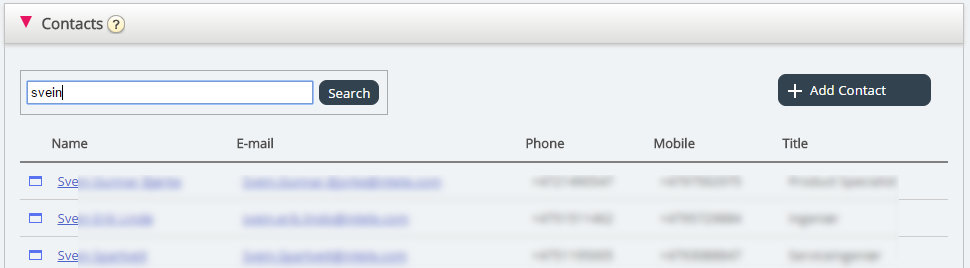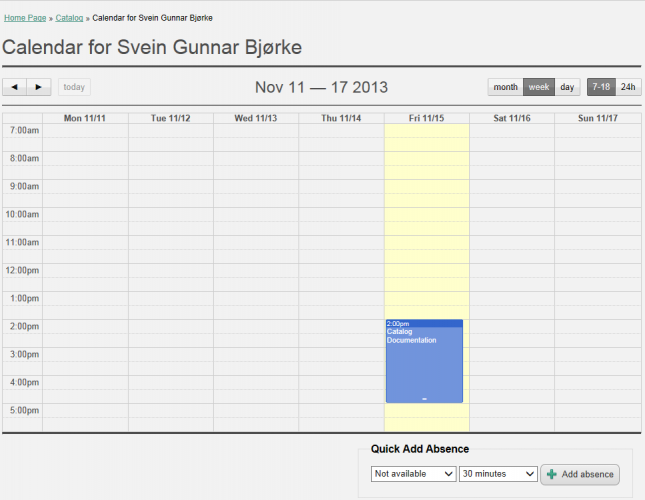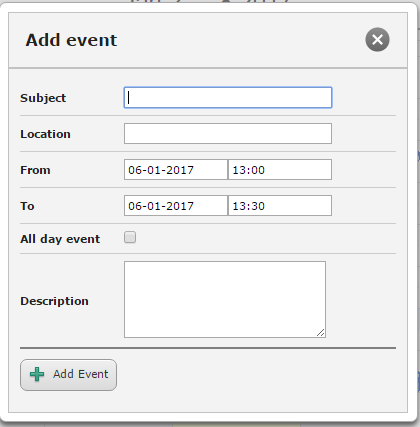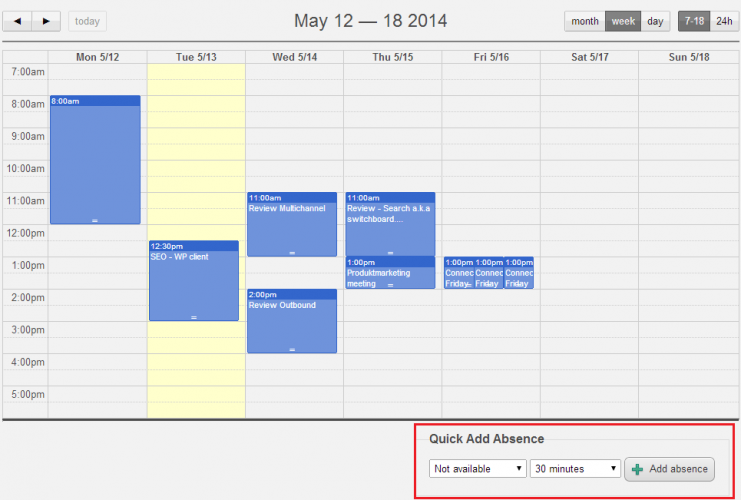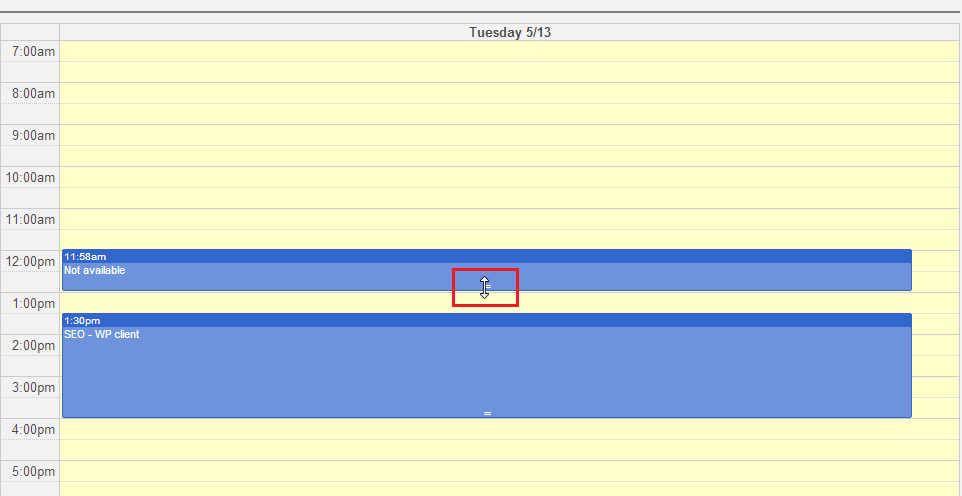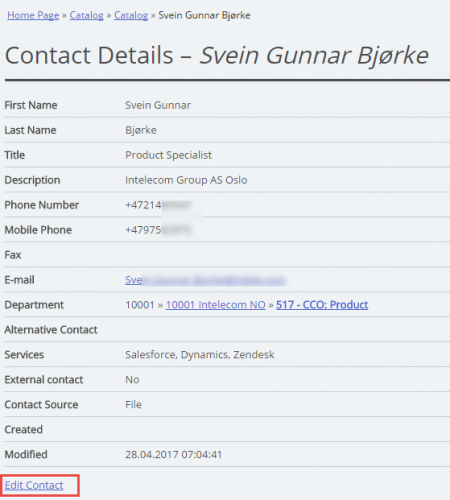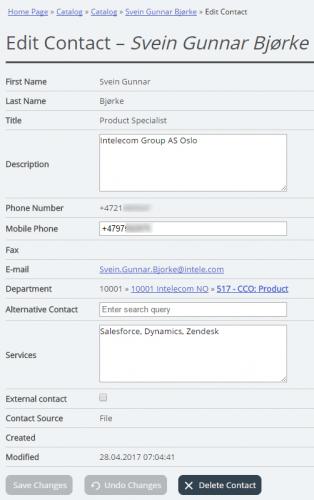Menyträd i kataloger - Contacts
Under Contacts kan du söka efter ditt företags kontakter. Du kan söka efter matchningar i alla kontaktfält, exempelvis namn, e-postadress, telefonnummer, titel, beskrivning och tjänster, och du kan söka på flera ord som är avgränsade med mellanslag. En sökning ger rader som inleds med texten som du angav.
Om du har åtkomst till mer än en organisation ser du en listruta där du kan välja vilken organisation du vill söka i. Från sökresultatet kan du komma åt en kontakts uppgifter och kalender. Med tillräcklig åtkomst kan du redigera en del av dessa uppgifter.
Maximalt 500 kontakter listas i ett sökresultat.
Kalender
Om du klickar på kalenderikonen intill en kontakts namn, visas kontaktens kalender.
Du kan ändra vyn för kalendern (månad, vecka, dag eller 7–18, 24-timmarsvisning) genom att använda knapparna längst uppe till höger.
Om du klickar på en avtalad tid i kalendern, visas informationen om den avtalade tiden. Om du har tillräckliga åtkomsträttigheter kan du radera en avtalad tid (en händelse).
Lägga till ett möte
Om du har tillräckliga åtkomsträttigheter kan du lägga till en avtalad tid i en kontakts kalender genom att klicka på en tom ruta i kalendern. Ett nytt fönster öppnas där du kan fylla i uppgifterna och sedan klicka på Add event.
Lägg till frånvaro snabbt
För att snabbt lägga till frånvaro/en avtalad tid, klickar du bara på knappen ”Add absence” i kalendern. Detta skapar ett möte som börjar omedelbart och som varar i 30 minuter.
Du kan naturligtvis ändra orsak (ej tillgänglig/möte/lunch/gått för dagen) och/eller längden innan du klickar på Add absence.
För att den avtalade tiden ska vara längre än 30 minuter kan du dra den med hjälp av pilen i mitten av den avtalade tiden.
Modifiera kalendern och synkronisera med e-post-/kalendersystem
Observera att Puzzel-kalendern inte synkroniserar tillbaka till det e-post-/kalendersystem som är källan. Om du lägger till/raderar en avtalad tid i katalogen, kommer dessa ändringar inte att verkställas i källsystemet. Om du raderar en avtalad tid i katalogen och därefter gör en fullständig synkronisering med källsystemet, kommer den avtalade tiden att visas i kalendern i katalogen igen. Om du har synkroniserat med ett e-post-/kalendersystem, rekommenderar vi att du redigerar avtalade tider i källsystemet.
Contact Details och Edit Contact
Under menyträdet Contacts klickar du på ett kontaktnamn i sökresultatet för att visa detaljerad information om kontakten.
Klicka på Edit Contact under Contact Details för att redigera kontaktens information (endast möjligt med tillräckliga rättigheter).
En del organisationer exporterar sina kontakter från arkivkatalogen eller någon annan källa med en uppsättning fält som de vill synkronisera. Genom att ange ”webb” som källa för ett antal fält blir flexibiliteten något större eftersom katalog-administratörer då kan redigera dessa fält i Puzzel.
Lägga till en kontakt
Du kan lägga till en ny kontakt genom att klicka på Add contact.
Fyll i den nya kontaktens uppgifter på sidan Add contact och klicka på Save changes.
Efter att kontakten har lagts till kommer den att bete sig som alla andra kontakter i katalogen med samma begränsningar som tidigare skapade kontakter.